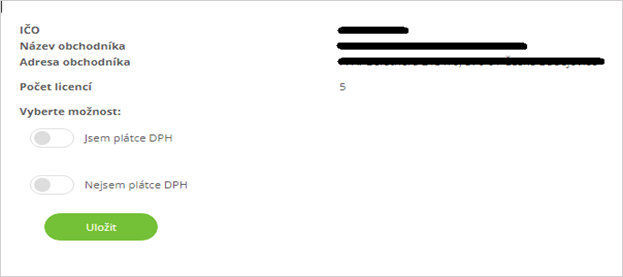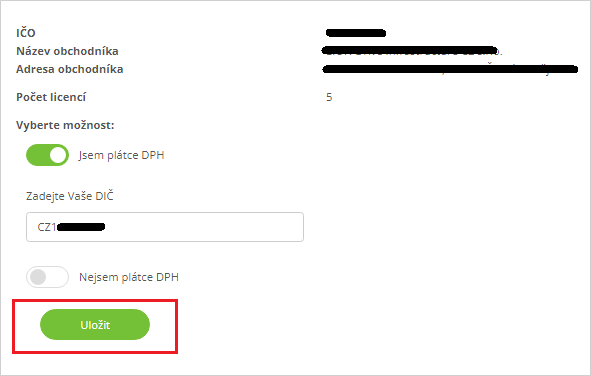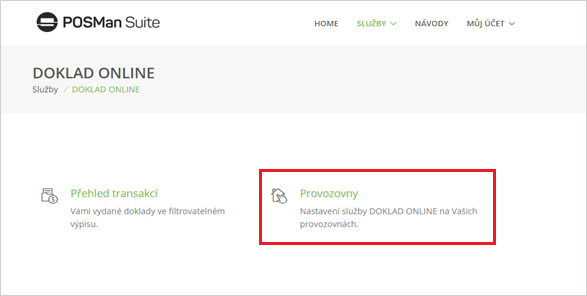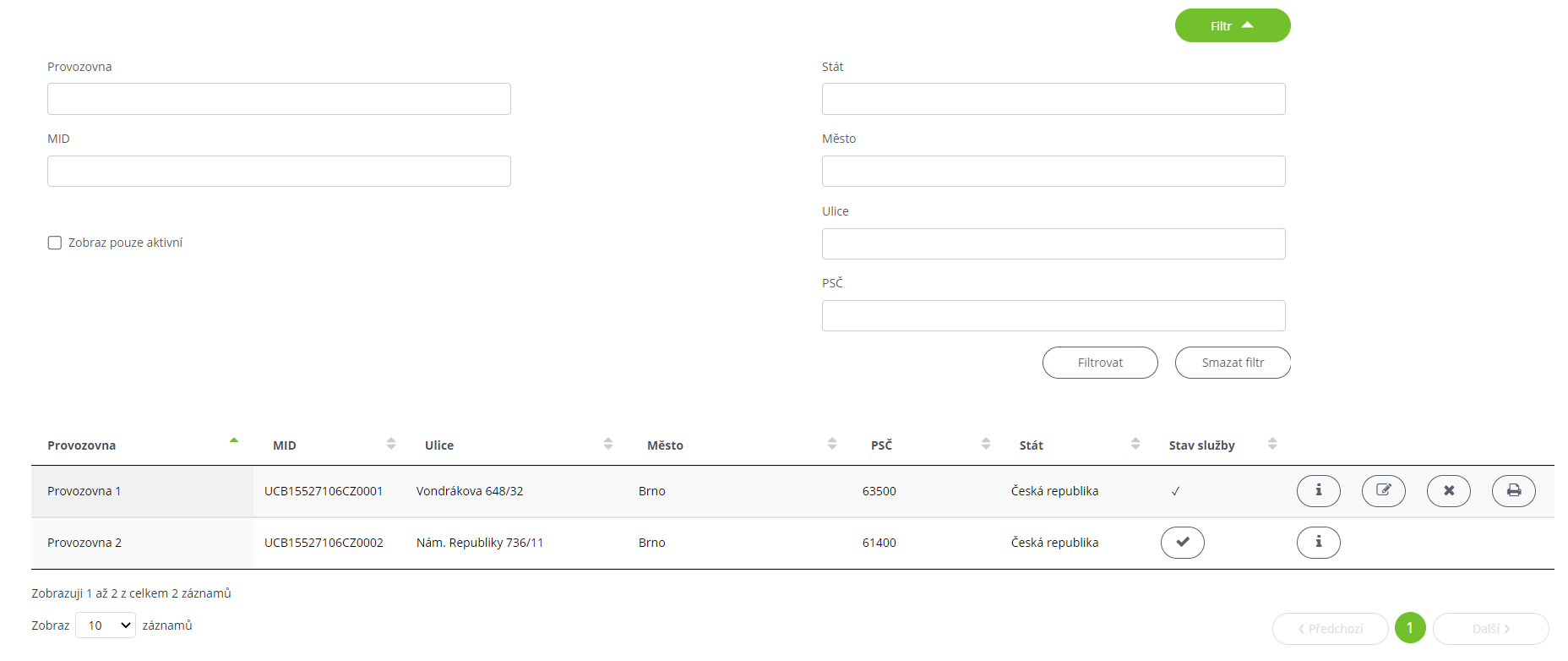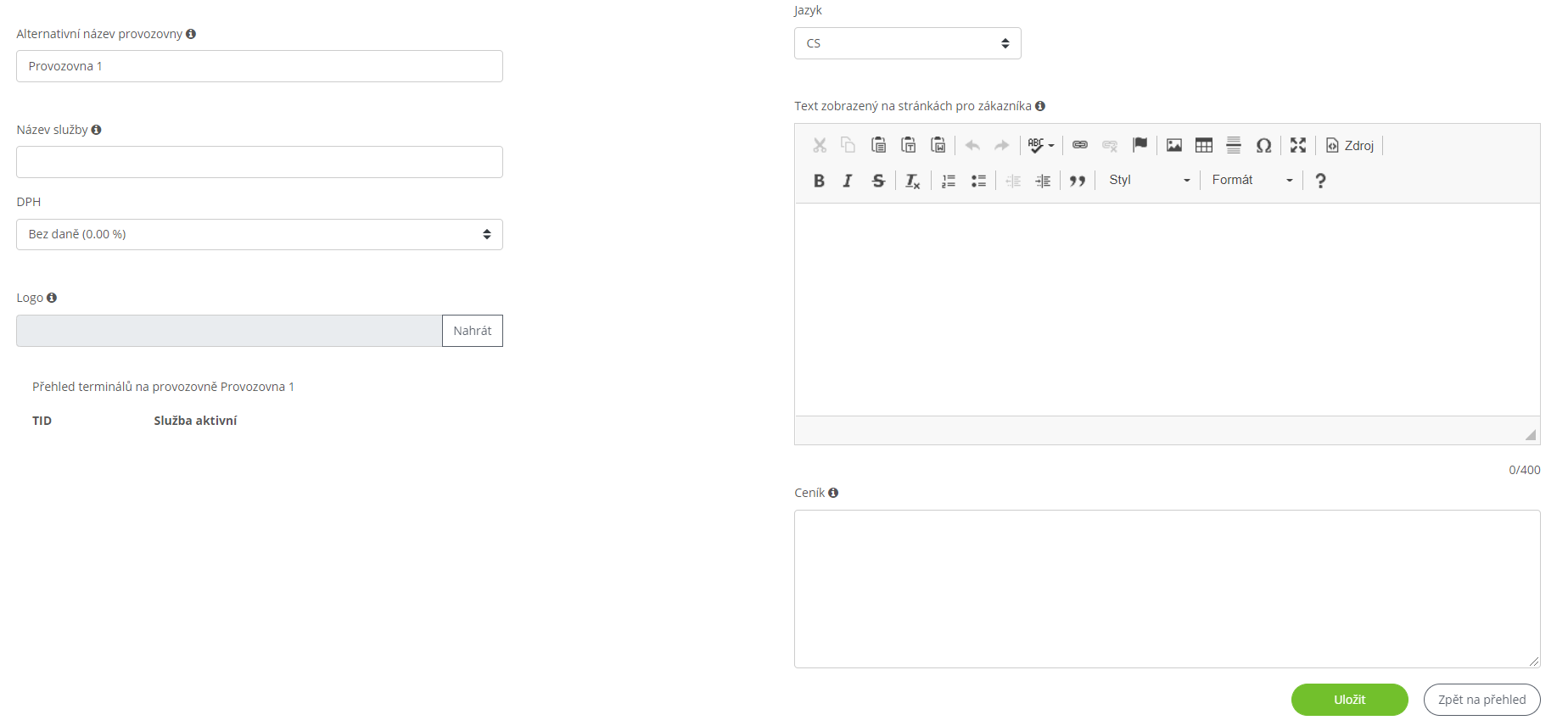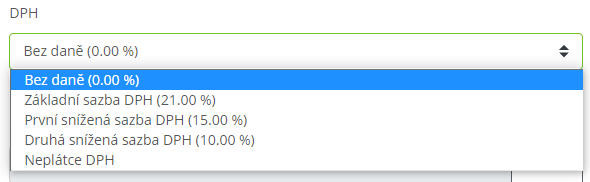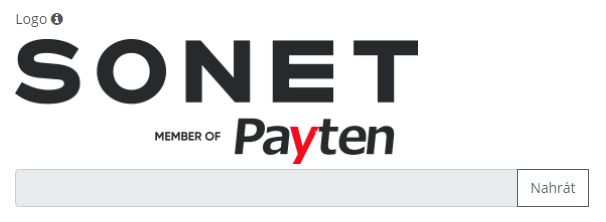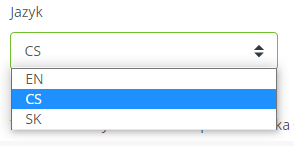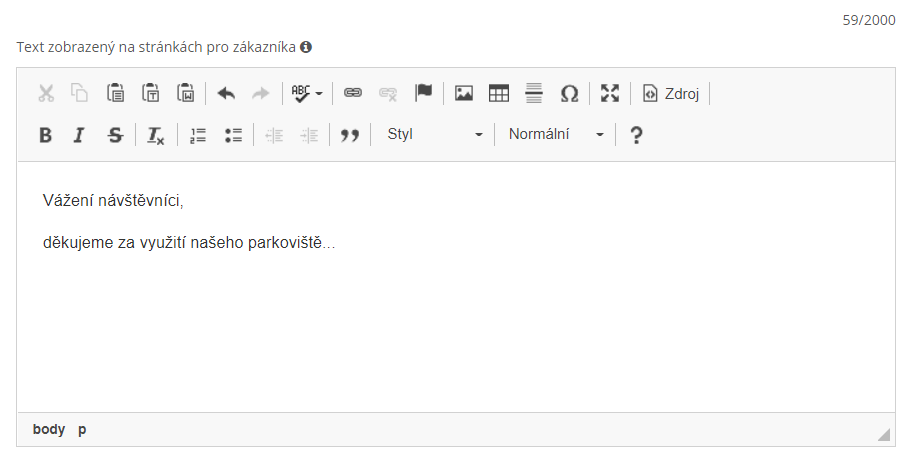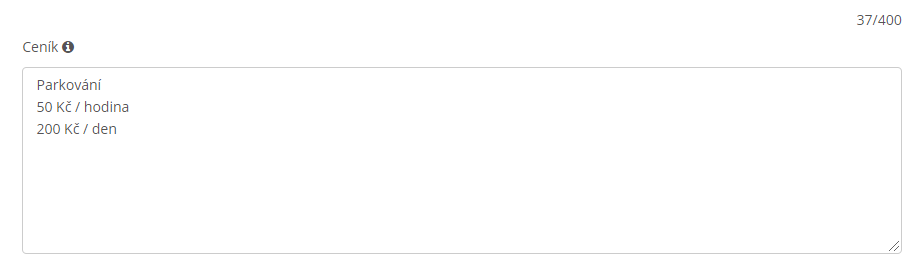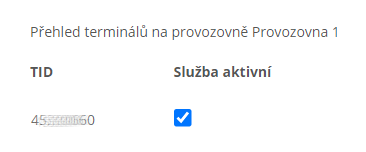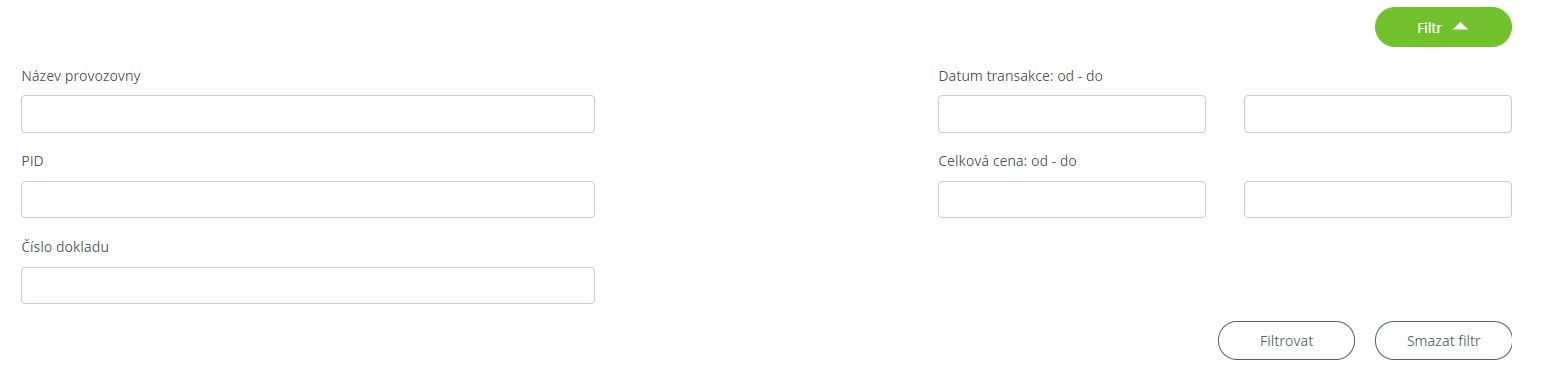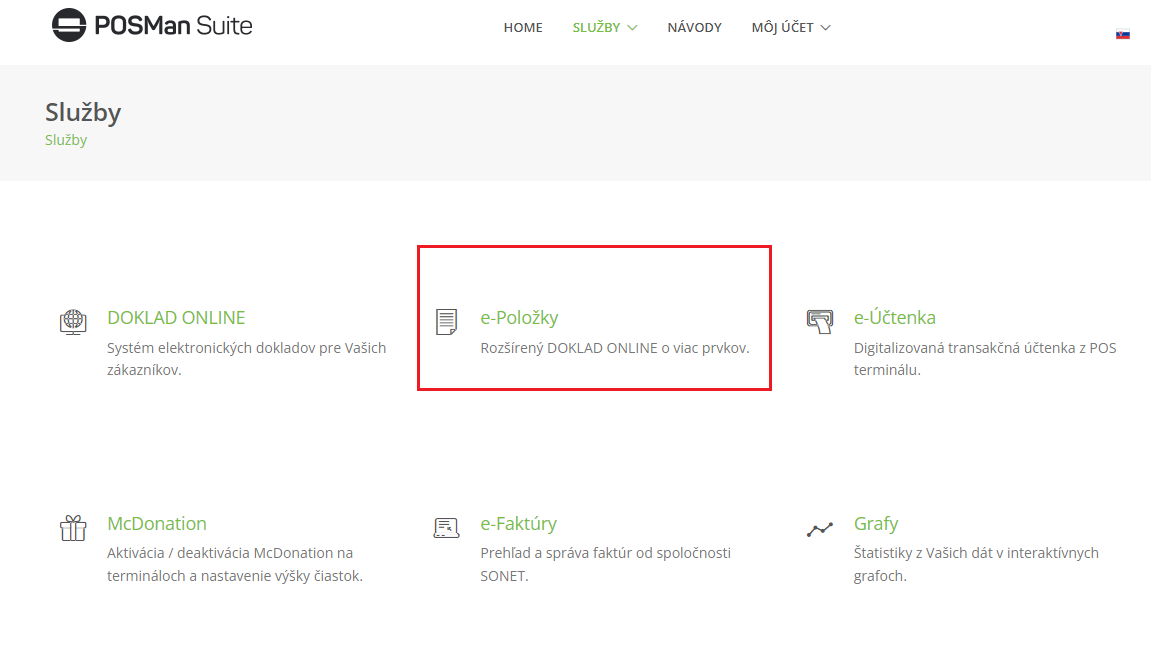 ~
~DOKLAD ONLINE
Systém elektronického dokladu pro platícího zákazníka
1. Úvod
DOKLAD ONLINE je služba, která umožní vašim zákazníkům tisk daňových i nedaňových dokladů vzdáleně, z pohodlí domova. Tato služba je určena zejména pro zákazníky, kteří pro platbu využívají pouze bezkontaktní platební technologie, u kterých není možné zajistit tisk dokladů bezprostředně po ukončení transakce.
Pro to, aby služba fungovala, je nutné provést několik málo nastavení v našich systémech, které následně tisk dokladů umožní zákazníkovi přes webový portál www.dokladonline.eu.
Po obdržení přístupu do POSMan Suite pokračujte na nastavení DOKLADU ONLINE na vašich provozovnách.
2. Aktivácia e-Položky
e-Položka je rozšířená verze služby DOKLAD ONLINE. S aktivním e-Položky není na dokladu pouze jedna položka s celkovou částkou, ale je umožněno na jednom dokladu rozdělení na více položek.
Vyberte z menu Služby -> e-Položky.
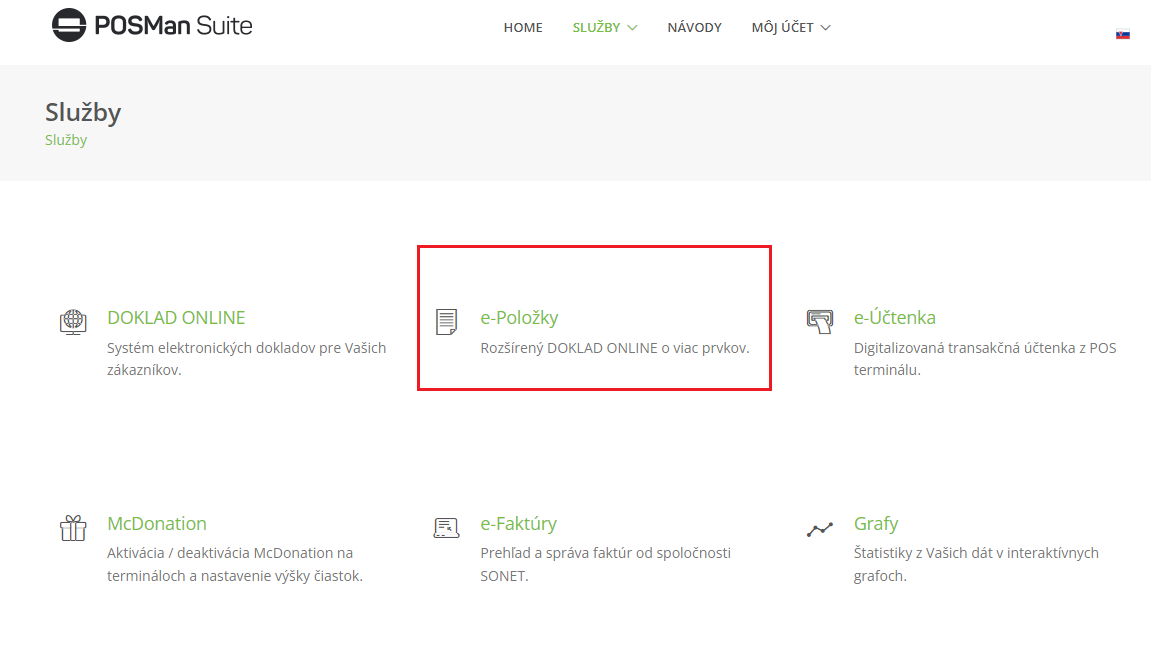 ~
~Při prvním přihlášení obchodník nastavuje, zda je či není plátce DPH. Pozor změnu z plátce na neplátce a naopak je možné provést jen prostřednictvím podpory SONET.
U plátce se automaticky zobrazí a předvyplní pole Zadejte Vaše DIČ. Nastavení se potvrdí kliknutím na tlačítko uložit.
3. Nastavení provozoven
Na portálu posmansuite.com přejděte přes (Služby -> Aplikace) -> DOKLAD ONLINE v horním menu do sekce Provozovny.
Zde vidíte své provozovny, pro které je možné službu DOKLAD ONLINE aktivovat. V přehledu provozoven lze filtrovat vyplněním nabízených filtrů.
Službu aktivujete stisknutím tlačítka ve sloupci Stav služby. Otevře se formulář pro nastavení údajů k dané provozovně.
Je nutné upravit následující pole.
3.1 Alternativní název provozovny
Název provozovny, který bude zobrazen zákazníkovi při vyzvednutí daňového dokladu na webu www.dokladonline.eu
3.2 Název služby*
Název služby, který bude zobrazen jako položka na dokladu. Například "Parkovné".
*Nenastavuje se, pokud je aktivní služba e-Položky.
3.3 DPH*
Pro plátce DPH výběr výše sazby daně. Neplátci zvolí možnost "Neplátce DPH".
*Nenastavuje se, pokud je aktivní služba e-Položky.
3.4 Logo
Aktuální logo, které se zákazníkům služby DOKLAD ONLINE zobrazí při vyhledávání provozovny na webu www.dokladonline.eu.
Vložte logo ve čtvercovém formátu JPEG nebo PNG ideálně v rozlišení 400x400px, případně obdélníkovém o šířce 400px.
3.5 Jazyk
Toto pole souvisí se zadávaným textem v poli níže. Pro každý z nabízených jazyků (CS, SK, EN) lze doplnit vlastní text, který bude zobrazován uživateli v příslušné jazykové verzi dokladonline.eu.
3.6 Text
Informativní text, který bude zobrazen zákazníkovi při vyzvednutí daňového dokladu. Vložte například popis provozovny.
Text můžete zadat v jazycích uvedených v selectboxu výše. Zadání textu ve výchozím jazyce je povinné.
3.7 Ceník
Ceník, který se zobrazí při vyhledávání provozovny na webu dokladonline.eu a bude zobrazen zákazníkovi při vyzvednutí dokladu a v jeho patičce.
3.8 Přehled terminálů
Výčet POS (TID) na dané provozovně. Zde vyberte, na kterých TID bude služba aktivní. Transakce z těchto terminálů budou zobrazovány v prohlížečce transakcí služby DOKLAD ONLINE a doklady k těmto transakcím bude moci zákazník vyhledávat na webu dokladonline.eu
UPOZORNĚNÍ: Všechna pole jsou povinná. Za celou obsahovou náplň zodpovídá osoba obchodníka odpovědná za správu systému. Není možné, aby texty obsahovaly vulgarismy nebo texty s rasistickým podtextem.
Nastavení potvrdíme klinknutím na tlačítko Uložit.
Po úspěšné aktivaci provozovny máme u provozovny k dispozici čtyři tlačítka.
Prvním zobrazíme detail provozovny s jejími údaji. Druhé tlačítko otevře editaci údajů k provozovně. Třetím deaktivujeme službu DOKLAD ONLINE na provozovně. Kliknutím na čtvrté se zobrazí náhled dokladu.